ラップトップへのWindowsXPのステップバイステップのインストール。 コンピュータにWindowsXPをインストールするために必要なもの
友達、この記事で私たちは開きます 新しいセクションコンピュータを適切に操作する方法について。 Windows XPを正しくインストールする方法や、日常的に使用するドライバーやその他のプログラムを更新する方法などの問題について説明します。
多くの人がこう言うでしょう。 そこに何を置くのですか? そこにはすべてが簡単ですか?」。 また、ほとんどの場合、OSの誤ったインストールが、コンピューターでの作業中の誤動作の主な原因であり、通常のフリーズやブレーキングから、ハードウェアレベルでのエラーに至るまでさまざまです。
コンピュータにオペレーティングシステムをどのようにインストールするかによって、オペレーティングシステムがどの程度役立つかが決まります。 それでは、WindowsXPを正しくインストールする方法を考えてみましょう。
このトピックに関するインターネット上の十分な資料を分析しましたが、トピックの単純で適切な開示は見つかりませんでした。 また、OSのインストールプロセスの認識を簡素化し、理解を深めるために、詳細な説明が記載されたビデオストーリーが用意されました。
「オペレーティングシステムでディスクを購入する」、「使用許諾契約書を読む必要があるかどうか」などの些細なことにはほとんど注意が払われていませんでした。 インストールされたシステムの初期設定に焦点を合わせました。
WindowsXPをインストールするための基本的な手順
- 1.最初に行うことは、BIOSの起動順序を「光ディスクから起動」に変更することです。 これを行うには、OSをロードするときに、「 F2"または" DEL"、そしてに行く" ブート」、「 + " また " - 」、エントリ「 CD-ROMドライブ」が一番上にありました。

- 2.「ボタンを押して設定を保存します F10」。 コンピュータを再起動すると、「 CDから起動するには、任意のキーを押します。」、ダウンロードを開始するには、任意のキーを押す必要があります インストールディスク.
- 3.次に、オペレーティングシステムをインストールするための準備が始まります。 ウェルカムウィンドウが表示されると、システムはもう一度、新しいOSをインストールする意図を確認するように求めます。「Enter」キーを押します。
- 4.使用許諾契約が表示されたら、[ F8」を受け入れてインストールを続行します。
- 5. OSを再インストールすると、インストーラーは復元を試みます インストールされたバージョン..。 これは必要ありません。「Esc」を押します。
- 6.次に、おそらく最も重要なことです。 インストールするパーティションの選択。 すでにアプリオリを持っている場合 HDDシステムと1人以上のユーザーの論理パーティションに分割されています。これは非常に優れています。 その後、システムパーティションを削除してから作成し、フォーマットして、新しいOSをインストールするだけで済みます。

ハードドライブが以前に共有されたことがない場合は、今すぐ共有する必要があります。 何のために? すべてがとてもシンプルです。 ハードドライブをシステム部分とユーザー部分に分割することで、自分用のエアバッグを作成します。 OSに障害が発生した場合、最悪の場合、フォーマットされたシステムパーティションにOSを再インストールするだけですが、ユーザーデータはユーザーパーティションに安全に保持されます。
ハードドライブを適切に分割する方法については、ビデオを参照してください。 例として、ビデオチュートリアルでは10GBのハードドライブが検討されました。 ハードドライブで許可されている場合は、システムパーティションを少なくとも20GBにします。
- 7.次に、パーティションをNTFSファイルシステムタイプでフォーマットする必要があります。 クイックフォーマットを選択します。
- 8.システムが再起動します。都合のよい時間を取って、次の場所に復元します。 BIOS設定からの読み込み ハードディスク CD-ROMではなく。 これを行う方法については、最初のステップですでに検討しました。
- 9.再起動後、システムはインストールを続行します。 表示される最初のウィンドウは「 地域設定ウィンドウ」、キーボードレイアウトを選択する必要がある場所。
- 10.次に、インストーラーは名前と組織名を入力するように求めます。 名前のみを入力し、[次へ]をクリックします。
- 11.表示されるウィンドウで、次のように入力します。 ライセンスキー製品。 気をつけて。
- 12.コンピューター名を設定します。 今のところ、管理者パスワードフィールドは空白のままにします。
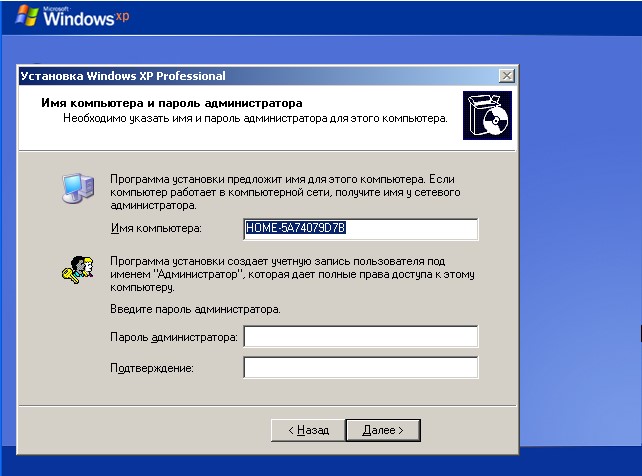
費やす 必要な設定日時。 1つだけですが、現時点では、冬時間への移行を法的にキャンセルしています。 マイクロソフトの公式Webサイト(WindowsXP-KB2570791-x86-RUS)から対応する更新プログラムをインストールすることをお勧めします。 これは、OSのインストール後に実行できます。
- 13.次に、コンピューターがドメインネットワークで動作するかどうかを判断する必要があります。 何も変更せず、「 さらに」。 インストールプログラムが作業を終了して再起動するのを待っています。
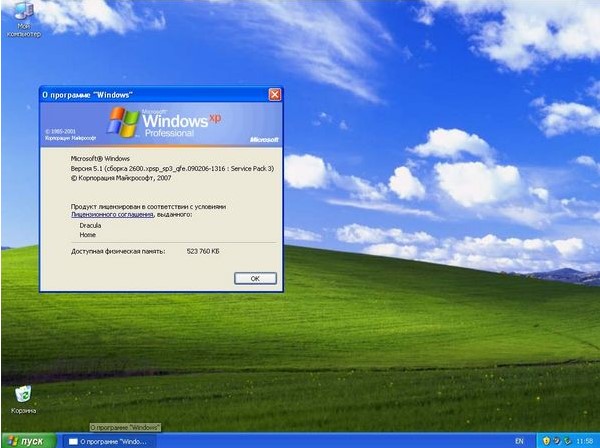
- 14.最初の起動時に、システムは画面の拡張を自動的に調整しようとします。 選択したオプションに満足している場合は、それらを受け入れます。 ウェルカムウィンドウが表示されたら、[ さらに」、自動更新設定を延期し、インターネットへの設定をスキップし、Microsoftへの登録を延期します。
- 15.アカウントを作成します。
- 16.OSの初期設定は必須です。 ビデオを見て、すべてをステップバイステップで実行してください。 すべての設定を完了すると、最適に構成されたコンピューターが作業用に準備されます。
WindowsXPを正しくインストールする方法ビデオ
ビデオを見て、学びます。 不明な点がある場合は質問させていただきます。
多くのユーザーのためにWindowsシステムを再インストールすることは、実際には簡単で迅速であるにもかかわらず、不思議で未知のことです。 Windows XPにアップグレードして自分でインストールを完了することにした場合、この記事はすべての困難に対処し、多くの質問に答えるのに役立ちます。
WindowsXPをインストールする前にすべきこと
インストールプロセス中に、ローカルCドライブ上のファイルがフォーマットされます。 必要に応じて、コンピューターのすべての内容を削除して完全にクリーニングすることができますが、写真やプログラムを愛する場合は、これを行わない方がよいでしょう。
もしあなたの ファイルシステム複数のドライブに分割-重要なデータをドライブCから他のドライブに転送します。 再インストール後、Cドライブにインストールされている写真、音楽、プログラムは失われます。
WindowsXPイメージのキャプチャ
システムは、光ディスク、USBメディア、フラッシュドライブなどの任意のストレージメディアからインストールされます。 オペレーティングシステムディスクがない場合は、自分で作成する必要があります。 このためには、画像を作成および記録するためのプログラムが適しています。
- デーモンツール;
- ウルトライソ;
- アルコール。
公式ウェブサイトhttps://www.daemon-tools.cc/rus/productsで無料で配布されているため、デーモンツールを使用する方が便利です。
入って製品をダウンロードしてください。
画像の記録に関する完全な手順については、記事を参照してください
- インストーラーの指示に従ってプログラムをインストールします。
- 画像を記録するセクションに移動します。
- ディスクをコンピューターに挿入します。
- メディアを選択して録画を開始します。

WindowsXPのインストール
オペレーティングシステムまたはUSBフラッシュドライブを搭載したディスクが手元にある場合は、最も重要なファイルを保存したことになります。インストールを開始するときが来ました。
- BIOSに移動します。 これを行うには、システムをオンにするときに特別なボタンをクリックしてシステムを再起動する必要があります。 ほとんどの場合、これはF7またはF12です。 正しいボタンを押すと、BIOSメニューに移動します。 ブートスプラッシュ画面が表示される前にボタンを押す時間が必要なので、注意してください。
- BIOSは異なり、すべてバージョンによって異なります。 ほとんどの場合、タブとして設計されています。 「ブート」タブを見つける必要があります。
- その中にあなたはアイテムを見つけるでしょう " 起動デバイス優先順位 "。 このセクションでは、システムの起動元となるプライマリメディアを構成します。 ディフォルト 読み込み中ハードディスクからですが、インストール中にこの優先順位を光ディスクまたはUSBフラッシュドライブに変更する必要があります。

- 次に、「+-」キーを使用してプライマリメディアを選択します。 以下のスクリーンショットを使用すると、メモリカードがどのように変換され、CDがどのように変換されるかを簡単に理解できます。 メディアは「1stBootDevice」行にある必要があります。
- 最初にインストールされたデバイスのシーケンスを覚えておいてください。
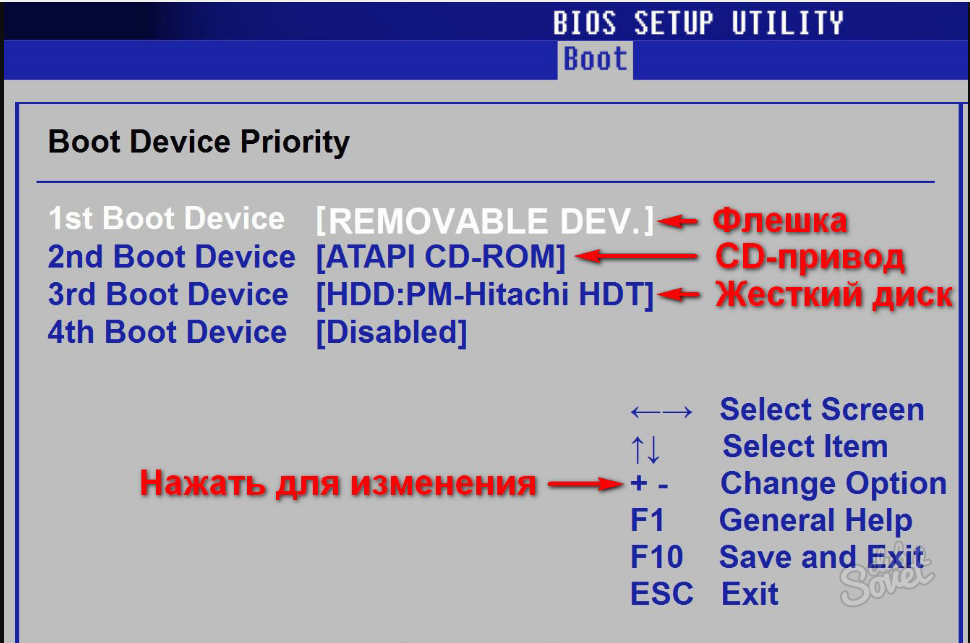
- あとは、[インストール]をクリックして、システムがインストールされるのを待つだけです。 プロセス中にコンピュータが数回再起動する場合があるため、最大1時間かかります。
- インストールが完了すると、完全に新しいWindowsXPシステムが提供されます。
![]()
WindowsXPのインストール後に行うこと
これで手順は終わりではありません。 まず、BIOSに再度アクセスして、起動の優先度を元の優先度に設定する必要があります。
- 次に、ドライバーをダウンロードします。
- ドライバディスクがない場合は、次のトリックを使用してください。
- [スタート]メニューからコントロールパネルに移動します。
- [ハードウェアとサウンド]タブを見つけます。
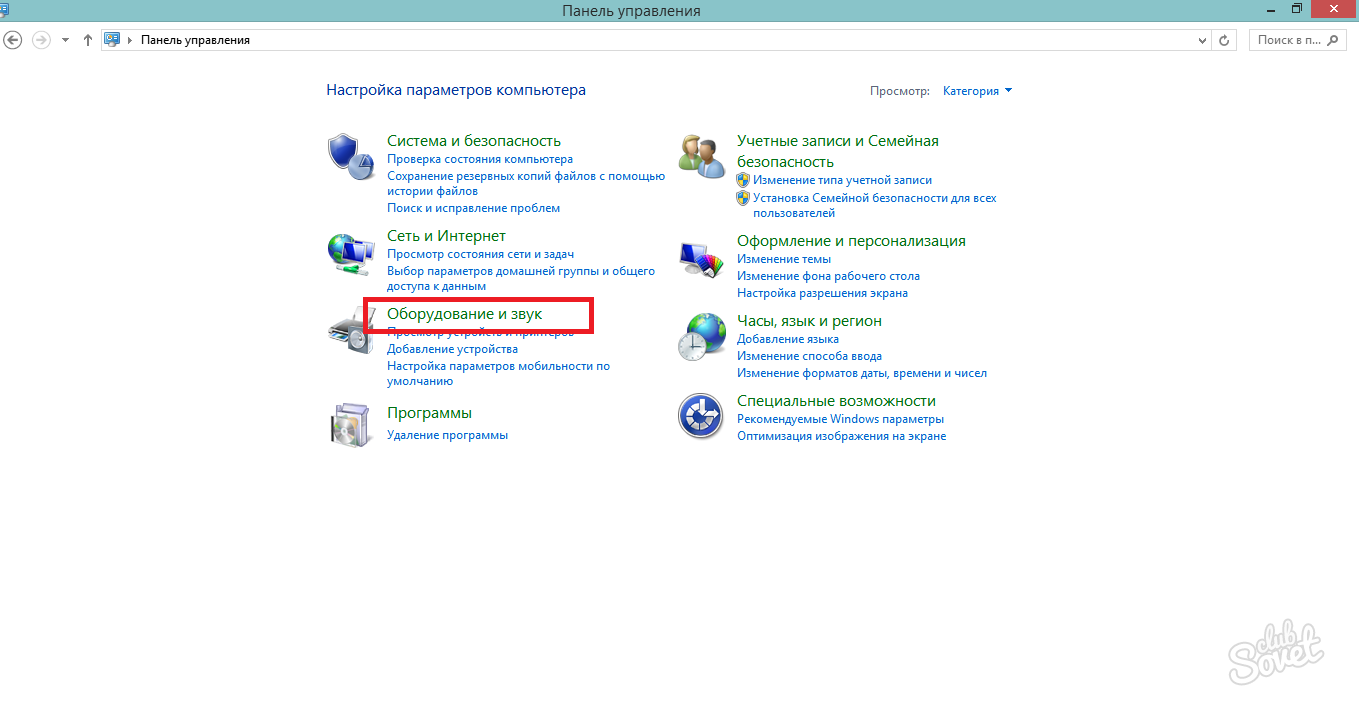
- このセクションで、「タスクマネージャ」項目をクリックします。
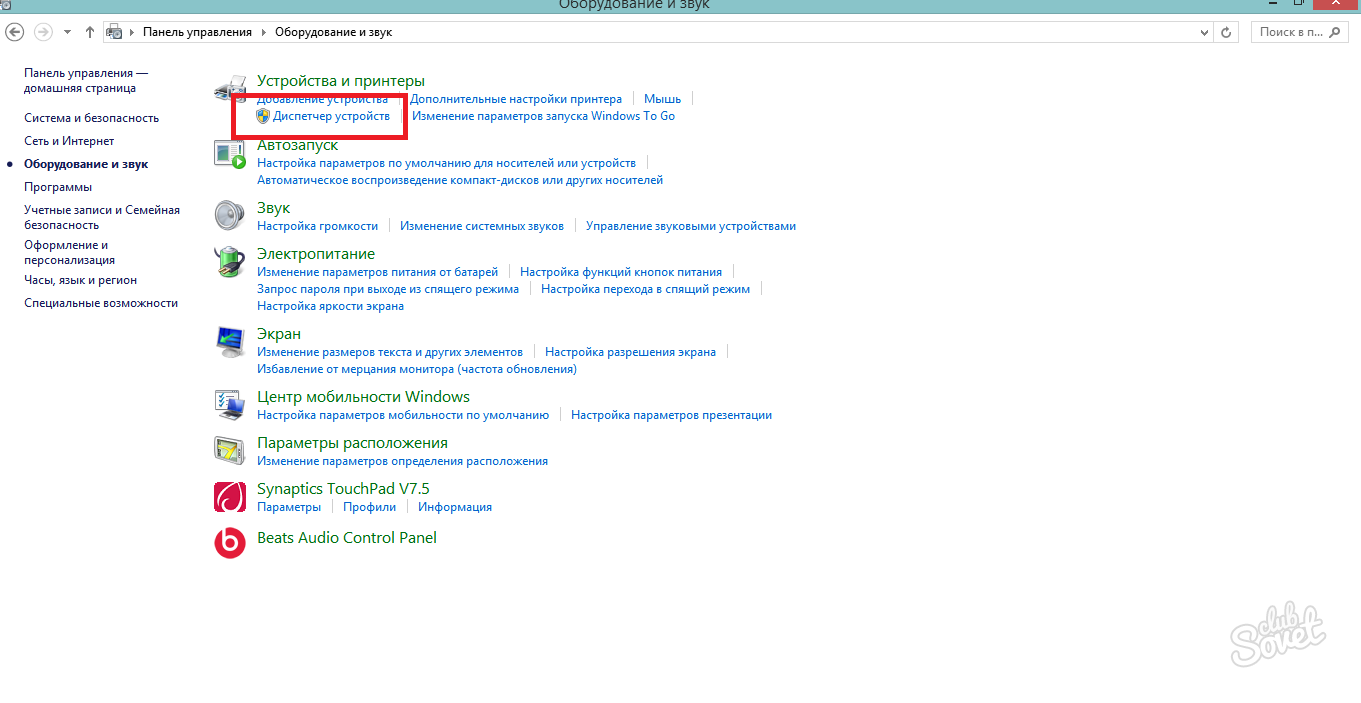
- これで、コンピューター上のすべてのデバイスを表示できます。 それらをクリックしてください 右クリックマウスを押して「ドライバの更新」を選択します。
ご覧のとおり、オペレーティングシステムの再インストールはそれほど難しくありません。

手術室 Windowsシステム XPはクラッシュしやすいプログラムです。 誤動作は、システムレベルと外部ユーザーの影響の両方で発生する可能性があります。 長い間、このようなエラーはシステムに蓄積され、コンピュータは起動を拒否します。 ほとんどの場合、これはOSを再インストールする必要があることを意味します。 インストールプロセスは非常に困難な作業であるため、XPがどのようなものかを知る必要があります。
なぜメーカーはオペレーティングシステムの完璧な(永遠の)バージョンを開発できないのですか? まだ誰も答えを見つけていません。 おそらく同じ理由で、人間は永遠に生きることも、永遠の栄養源を作り出すこともできません。
多くの人が自分でWindowsのインストールを開始することにしました。 ほとんどのユーザーは、実行中に未知の問題に遭遇し、その結果、WindowsXPがインストールされません。
準備段階
準備として(これはすべてのバージョンに適用されます)、いくつかのアクティビティを実行する必要があります。それらの一部は必須であり、その他はユーザーの裁量です。
- 準備 ブートディスクまたはお気に入りのUSBスティック Windowsアセンブリ XP。 後でプログラムやドライバのインストールに問題が発生しないように、Service Pack3を使用することをお勧めします。
- 「C」セクションに重要な情報がないことを確認してください(Windowsがこのハードドライブにすでにインストールされている場合)。 ドライブ「D」またはフラッシュドライブに必要なすべてのデータを転送します。
注意! 「デスクトップ」フォルダと「マイドキュメント」フォルダも「C」セクションに属しているため、これらのフォルダの情報は消去されます。
WindowsXPブータブルメディアの選択
Windows XPのブートディスクまたはUSBドライブを挿入して、コンピューターを起動します。 PCの起動の最初に、起動するデフォルトのデバイスを選択できるウィンドウが表示されます。 選択はいくつかの方法で行われます。
- 「」をクリックする必要があります ホットキー"、通常は" F8、F9、F11またはF12 "です。 表示されるウィンドウで、USBデバイスまたは光学ドライブからの起動を選択するだけです。
- 目的のソースからすぐにダウンロードできるとは限りません。 次に、BIOSを介してそれを行うことができます。 入力するには、「DEL」または「F2」を押す必要があります。 次に、[ブート]タブを見つけて、必要なデバイスをブートリストの最初に配置します。 設定を保存します-「F10」を押して確認します。 コンピュータが再起動します。
重要! メニューが異なるBIOSにはさまざまなバージョンがあります。必要な設定をすばやく正しく設定するには、バージョンを詳細に調べる必要があります。 不明な設定を変更しないでください。コンピュータが損傷する可能性があります。
この手順はほとんどのユーザーにとって非常に困難であり、その結果、WindowsXPはインストールされません。
ダウンロード元を選択すると、PCへのシステムのインストールが始まります。 インストーラーのスタートウィンドウが画面に表示され、システムのインストールの準備が整います。 システムは次のウィンドウを表示します。

「Enter」キーを押し、「F8」キーで使用許諾契約書(常に存在するとは限りません)に同意します。 コンピュータにすでにWindowsXPがインストールされている場合は、復元するオプションのあるウィンドウが表示されます。 インストールを続行するには、「Esc」を押す必要があります。 次のステップは、コピーするディスクを選択してから、システムファイルをインストールすることです。

「D」ドライブを選択するとその上のすべてのファイルが破壊されるため、この瞬間に責任あるアプローチを取る必要があります。 ドライブ「C」を選択し、「Enter」を押します。 システムは次のウィンドウを表示します。選択したすべてのパラメータを確認する必要がある場合は、「C」キーを押します。
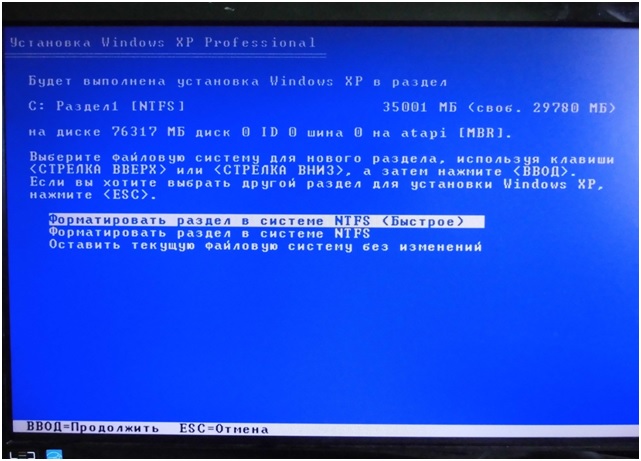
なぜフォーマットが必要なのですか? そのため、後でシステムファイルとオペレーティングシステムのブートオプションの間に競合が発生することはありません。 さらに、古いシステムファイルは大量のディスク領域を占有するため、役に立ちません。 で高速フォーマットをお勧めします NTFSシステム..。 必要なオプションを選択し、「Enter」を押します。 「F」キーでフォーマットの必要性を確認し、終了を待ちます。

コンピュータが再起動します。 起動用のデフォルトデバイスとして光ディスクまたはUSBドライブが選択されているため、この段階で問題が発生する可能性があります。 これは大きな問題になる可能性があり、その結果、多くの人が「WindowsXPをインストールできません」と考えるでしょう。 問題はコンピューターによって解決されます。 これはいくつかの方法で行うことができます。
- 表示された起動可能なメディアメニューで、「C」/「ハードディスク」ドライブから起動を続行するオプションを選択します。
- BIOSに入り、デフォルトのブートに戻します。
- PCの起動時にホットキーを使用して、デフォルトで起動するハードディスクを選択します。
すべてが正しく行われると、再起動後、Windows XPが引き続きコンピュータにインストールされ、次のウィンドウが表示されます。
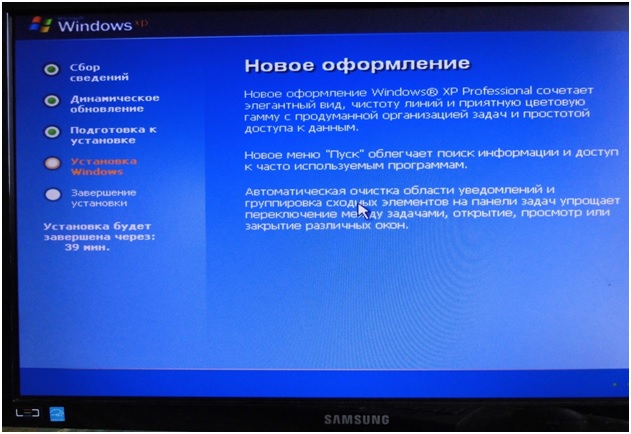
その後のインストールプロセス全体は、システムによって実行されます。 自動モード..。 ユーザーはデフォルトでロシア語の使用を確認するだけでよく、次のように入力します 個人情報、時刻、日付、ネットワーク設定を構成します。 コンピュータのネットワーク名とセキュリティパスワードを設定することもできます。 これらのアクションはすべて省略でき、デフォルトのままにします。 設定に同意するには、「次へ」をクリックするだけです。
WindowsXPのインストール時間は約30分です。 速度は、コンピューターの電源と選択したブータブルメディアによって異なります。 インストールが完了すると、コンピューターユーザーの名前を指定する必要があるフォームが表示されます。 この情報は[スタート]メニューに表示されます。 また、選択した名前は、作成したファイル、フォルダ、およびプログラムのインストール時に表示されます。
フォームは次のようになります。

コンピューターがデスクトップをロードし、システムはさらなる構成、デバイスドライバーおよびお気に入りのプログラムのインストールの準備ができています。
関連エントリ:

おそらく、2つおきのコンピュータサイトに次のような記事があります。 WindowsXPオペレーティングシステムのインストール方法..。 自分のブログも例外ではなく、そのまま残ると思いました。 WindowsXPのインストール手順.
空のハードドライブにWindowsをインストールできます。 すでにインストールされているシステム上。 または2番目(3番目など)のオペレーティングシステムとして。 これらの各オプションには、独自の特性があります。 今日は、システムドライブをフォーマットしながら、既存のオペレーティングシステムを完全に再インストールする方法を説明したいと思います。
一般に、Windows XPのインストールは2つの方法で開始できます。1)インストールディスクから起動する。 2)インストールされたシステムから直接。 最初のオプションが望ましいので、それを検討します。
ちょっとした余談:記事で使用されているスクリーンショットは自分では撮りませんでした。 compbegin.ruのサイトから借りました。 著者がこれについて私に腹を立てないことを願っています🙂
したがって、インストールするには、 ブートディスク WindowsXPオペレーティングシステムを使用。 そのようなディスクだけが、コンピュータがこのCDから直接起動できるようにする重要なシステムファイルを含む特別な隠しセクションを含んでいます。
コンピューターの電源を入れ、まずBIOSに移動してディスクからの起動を構成します。 これを行うには、電源を入れた直後に、キーボードのキーを押します。 消去また F2(他のキーも使用できるため、画面のプロンプトを注意深く確認してください)。
BIOSに入ると、次の単語が含まれるセクションを見つける必要があります ブート、次に、CD-ROMが最初になるようにブートデバイスを並べ替えます。 BIOSのバージョンに応じて、コンピューターの起動元のデバイスがリストから選択されるか、キーを使用して上に移動します。 F5 / F6, +/-
.
変更が行われた後、BIOSを終了し、設定を保存します。 終了する前に、コンピュータがドライブから起動できるように、WindowsXPのディスクをドライブに挿入する必要があります。
お使いのコンピュータがすでにインストールされている場合 オペレーティング・システム Windowsの場合、再起動後、画面に「」が表示されます(「CDから起動するには任意のキーを押してください」という意味です)。 したがって、キーボードの任意のボタンを押す必要があります。 10秒以上遅延すると、ハードディスクにインストールされている現在のオペレーティングシステムの起動が開始されます(その後、コンピューターを再起動する必要があります)。 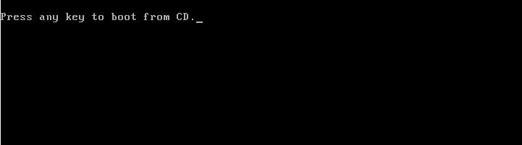 WindowsXPインストーラシェルが画面に表示されます。 OSは、コンピューターにインストールされているハードウェアをチェックし、インストールファイルのダウンロードを開始します。
WindowsXPインストーラシェルが画面に表示されます。 OSは、コンピューターにインストールされているハードウェアをチェックし、インストールファイルのダウンロードを開始します。  このプロセスの最後に、Windowsのインストールを開始するように求めるウィンドウが表示されます。 クリック 入力キーボードで。
このプロセスの最後に、Windowsのインストールを開始するように求めるウィンドウが表示されます。 クリック 入力キーボードで。 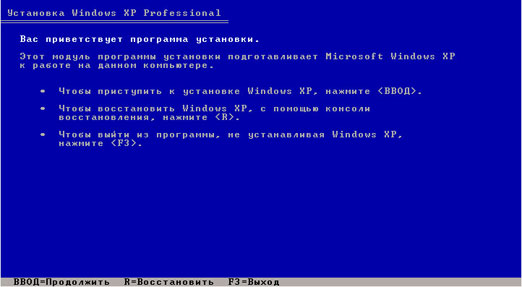 次に、をクリックして使用許諾契約に同意します F8.
次に、をクリックして使用許諾契約に同意します F8.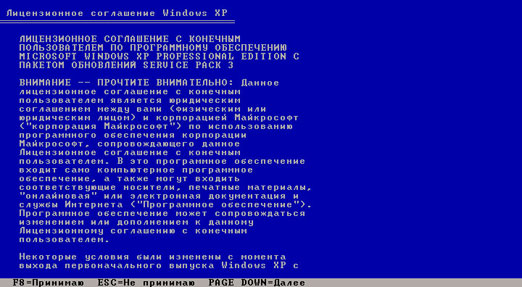 次に、コンピューターにインストールされているWindowsの以前のコピーを検索します。 見つかった場合は、これらのシステムを一覧表示する画面が表示されます。
次に、コンピューターにインストールされているWindowsの以前のコピーを検索します。 見つかった場合は、これらのシステムを一覧表示する画面が表示されます。  ここでも提供されます:
ここでも提供されます:
1)Rキーを押して、見つかったWindowsのコピーを復元します .
回復は、感染したシステムファイルの損傷、削除、または交換の場合に役立ちます。 Windowsファイル.
この項目を選択した場合は、完全なシステムインストール手順を実行する必要があります。その間に、古いコピーのすべてのシステムファイルがCDの新しいファイルに置き換えられます。 すべてのデータ、設定、 インストールされたプログラム同時に、それらはどこにも消えることはありません。
2)インストール 新しいコピー Escキーを押してウィンドウを表示 .
なぜなら インストールしたい 新しいウィンドウ XP、次にキーボードを押します NS.
リストボックス インストールされたシステムシステムを新しいハードドライブにインストールしているかどうか、および以前のWindowsのコピーに別のエディションまたはサービスパックが含まれているかどうかはわかりません。
なぜなら 私の場合、オペレーティングシステムはすでにコンピュータにインストールされており、ハードディスクはすでに論理ディスクに割り当てられています。 したがって、見つかったすべてのセクションを一覧表示するウィンドウが表示されます。  ハードディスクの現在のパーティションが適切でない場合は、キーを押して既存のパーティションを削除できます NS(キーボードの矢印を使用して、目的のセクションを選択できます)。 パーティションを削除すると、パーティションが占有していた領域が未割り当てになり、この論理ディスク上のすべてのデータが削除されます。
ハードディスクの現在のパーティションが適切でない場合は、キーを押して既存のパーティションを削除できます NS(キーボードの矢印を使用して、目的のセクションを選択できます)。 パーティションを削除すると、パーティションが占有していた領域が未割り当てになり、この論理ディスク上のすべてのデータが削除されます。
ハードディスクの既存の構造に満足しているので、キーボードの矢印を使用して、システムをインストールするパーティションを選択します。 なるがままに C:セクション2(システム)..。 それから私は押す 入力.
次のウィンドウが表示されたら、クリックするだけです 入力. 次に、「NTFSでパーティションをフォーマットする」を選択し、 入力.
次に、「NTFSでパーティションをフォーマットする」を選択し、 入力. フォーマットプロセスが開始されます。
フォーマットプロセスが開始されます。  Windows XPファイルのハードドライブへのコピーが終了したら、次のようにします。
Windows XPファイルのハードドライブへのコピーが終了したら、次のようにします。  コピーが終了すると、コンピュータが再起動します。 再起動後、「」と書かれた画面が表示された場合は、何も押さないでください(10秒待つだけです)。 それ以外の場合、インストールは最初からやり直します。
コピーが終了すると、コンピュータが再起動します。 再起動後、「」と書かれた画面が表示された場合は、何も押さないでください(10秒待つだけです)。 それ以外の場合、インストールは最初からやり直します。
次に、Windowsは言語と地域を構成することを提案します。 [次へ]をクリックします。  [プログラムの所有権の設定]ウィンドウで、名前(例:Ivan)と組織の名前(例:Nome)を入力します。 [次へ]をクリックします。
[プログラムの所有権の設定]ウィンドウで、名前(例:Ivan)と組織の名前(例:Nome)を入力します。 [次へ]をクリックします。  [プロダクトキー]ウィンドウが表示されます。このウィンドウに入力する必要があります シリアルナンバー WindowsXP。
[プロダクトキー]ウィンドウが表示されます。このウィンドウに入力する必要があります シリアルナンバー WindowsXP。  次に、ネットワーク上で表示されるコンピューターの名前を考えて入力します(ラテン文字を使用)。 管理者パスワードは空白のままにすることができます。
次に、ネットワーク上で表示されるコンピューターの名前を考えて入力します(ラテン文字を使用)。 管理者パスワードは空白のままにすることができます。 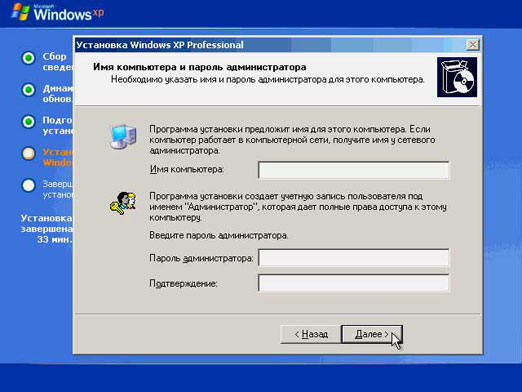 「日時設定」ウィンドウで、すべてのパラメータを確認し、「次へ」をクリックします。
「日時設定」ウィンドウで、すべてのパラメータを確認し、「次へ」をクリックします。  次の2つのウィンドウは、WindowsXPディストリビューションにネットワークカード用のドライバーが含まれている場合にのみ表示されます。 最初の例では、マーカーを「通常のパラメーター」の位置に残し、2番目の例では名前に同意します。 ワーキンググループワークグループをクリックし、[次へ]をクリックします。
次の2つのウィンドウは、WindowsXPディストリビューションにネットワークカード用のドライバーが含まれている場合にのみ表示されます。 最初の例では、マーカーを「通常のパラメーター」の位置に残し、2番目の例では名前に同意します。 ワーキンググループワークグループをクリックし、[次へ]をクリックします。 
 その後、Windowsはネットワークのインストールとファイルのコピーを開始します。 インストールが完了すると、コンピューターが再起動し、画面の解像度を自動的に調整するように提案されます。[OK]をクリックします。
その後、Windowsはネットワークのインストールとファイルのコピーを開始します。 インストールが完了すると、コンピューターが再起動し、画面の解像度を自動的に調整するように提案されます。[OK]をクリックします。  ようこそ画面が表示されます-「次へ」をクリックします。
ようこそ画面が表示されます-「次へ」をクリックします。 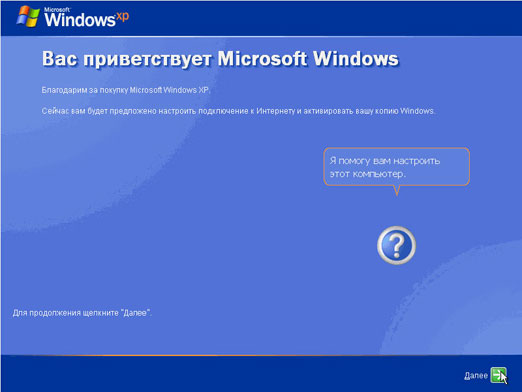 次のウィンドウで有効にするように求められます 自動更新..。 「このアクションを延期する」を選択し、「次へ」をクリックすることができます。
次のウィンドウで有効にするように求められます 自動更新..。 「このアクションを延期する」を選択し、「次へ」をクリックすることができます。  インストール中にネットワークカードドライバがインストールされている場合は、さらに2つのウィンドウが前面に表示されます。 最初の「インターネット接続のテスト」で「スキップ」をクリックします。 そして2番目に、マーカーを「いいえ、もう一度」の位置に置き、「次へ」をクリックします。
インストール中にネットワークカードドライバがインストールされている場合は、さらに2つのウィンドウが前面に表示されます。 最初の「インターネット接続のテスト」で「スキップ」をクリックします。 そして2番目に、マーカーを「いいえ、もう一度」の位置に置き、「次へ」をクリックします。 
![]() アカウント作成ウィンドウが表示されます。 「あなたの名前 アカウント」任意の名前をラテン文字でスペースなしで入力します。 2番目、3番目などを作成することもできます。 ユーザーですが、今のところ1つで十分です。 [次へ]をクリックします。
アカウント作成ウィンドウが表示されます。 「あなたの名前 アカウント」任意の名前をラテン文字でスペースなしで入力します。 2番目、3番目などを作成することもできます。 ユーザーですが、今のところ1つで十分です。 [次へ]をクリックします。 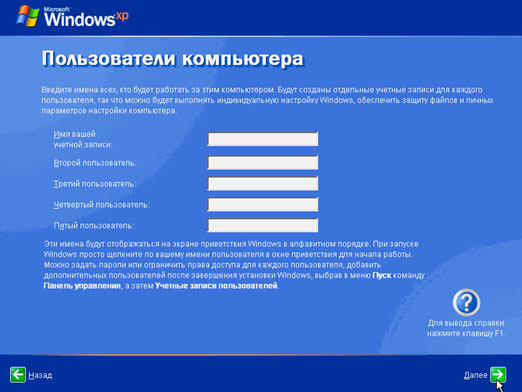 これでWindowsXPのインストールは完了です。 「完了」ボタンをクリックすると、デスクトップが表示されます。
これでWindowsXPのインストールは完了です。 「完了」ボタンをクリックすると、デスクトップが表示されます。 
 コンピュータの起動をハードディスクからBIOSに戻すことを忘れないでください。
コンピュータの起動をハードディスクからBIOSに戻すことを忘れないでください。
私の記事では、ライセンスされたディスクからWindowsをインストールすることについて話しました。 インストールプロセス中に、画面の記事に示されているスクリーンショットとは異なるものが表示される場合は、Windows XPの公式コピーではなく、おそらく何らかのアセンブリ(Zverなど)が入ったディスクがあります。 アセンブリのインストールは、Windowsの正式なコピーのインストールとは異なる場合があります(ただし、原則として、必須ではありません)。
コンピュータ技術は、それらのためのソフトウェアと同様に、日々ますます開発されています。 しかし、今日でも、多くのコンピューターには、記載されている技術要件を満たしていないコンピューターがあります。 そのような例 ソフトウェアはWindows7で、快適な作業のために少なくとも1GBのRAMが必要です。
そして、512MBのメモリしかない人はどうでしょうか。 この場合、古き良き友人であるWindowsXPが役に立ちます。 あなたが学ぶのはこの記事です WindowsXPをインストールする方法..。 このオペレーティングシステムは、Microsoftのラインナップで2番目に人気があります。 しかし、これは奇妙なことではありません。なぜなら、仕事の質と利便性はかつてないほど高いからです。
Xpをその兄のWindowsVistaと比較してみましょう。このOSには多くの欠点があったため、どういうわけか私たちに根付いていませんでした。 そしてこれは、新しいOSに切り替えることなく、XPで作業した同じユーザーによって証明されました。 そして、すでにVistaを搭載したラップトップまたはコンピューターを購入したほとんどの人は、最終的にそれをXPまたはWindows7に移行しました。
Windows XPを正しく再インストールする方法を学ぶ準備ができたら、コンピュータの準備から始めて、インストールに進みます。
WindowsXPをインストールする準備
インストールするには、最初にWindowsXPインストールCDが必要です。 または、2GB以上の起動可能なUSBフラッシュドライブにすることもできます。 あなたは作成する方法を学ぶことができます 起動可能なUSBドライブ..。 選択がCDディスクに当てはまる場合は、Windowsイメージでディスクを書き込む方法を必ずお読みください。
もちろん、Windowsを再インストールする場合に備えて、すべてのデータをディスク「D」に保存する必要があります。 そして、あなたはそれを必要とするかもしれません。 たとえば、好きなページのブックマークがたくさんあるので、再インストール後にすべてを再度検索するのはコストがかかります。 しかし、エクスポートした後、すべてのお気に入りを1つのファイルに保存し、インストール後、数回クリックするだけでそれらを復元しました。これは非常に便利です。
すべてのデータを保存したので、最後のステップが残っています。それをフラッシュドライブに入れる必要があります。 これがすべて完了したら、インストール自体に進むことができます。
WindowsXPのインストール
コンピュータを準備し、推奨されているようにすべてをBIOSに入れた後、CDをドライブに挿入した後、そこからの起動が開始されます。 キーを押してインストールを続行するように求めるウィンドウが開きます。 主なことは、時間内に反応し、押す時間があることです。何もしなければ、コンピュータは以前にインストールされたOSでいつものように電源が入り始めるからです。
いずれかのキーを押すと表示されます ブルースクリーンこれにより、コンピューターの構成がチェックされます。 ここで少し待つ必要があります。

確認後、インストーラは新しいWindows XPをインストールするか、既存のWindowsXPを復元するかを提案します。 クリーンなシステムをインストールするので、「 入力».


Windows XPをインストールするには、 空のディスク「Enter」を押すだけで1つのセクションを作成しました。 ただし、ディスクを2つのパーティションに分割する場合は、「C」を押して適切なサイズを指定します。たとえば、20GBドライブ「C:」を押して確認します。 もう一度「未割り当て領域」を選択し、「C」キーを押して残りの20GBを指定すると、2番目の領域が作成されます。 論理ドライブ"NS: \"。

配布が終了しました フリースペース、[NTFSシステムでパーティションをフォーマットする]を選択します<Быстрое>».

フォーマットプロセスが開始され、数秒かかりますが、単純なフォーマットを選択した場合は、もう少し待つ必要があります。

フォーマット後、自動的にコピーが始まります インストールファイル、ここでも何も押す必要はありません。待つだけです。

すべてのファイルをコピーした後、システムは再起動し、インストール自体に進みます。

コンピュータが再起動し、Windows XPのインストールが開始され、完了までのおおよその時間がかかりました。
![]()
33分になると、地域設定の構成、レイアウトの変更、言語の追加を行うためのウィンドウが表示されます。[次へ]をクリックするだけです。 したがって、英語とロシア語の標準的な言語セットを残します。 原則として、インストール後に追加の言語を公開します。

次のウィンドウで、名前を指定する必要があります。

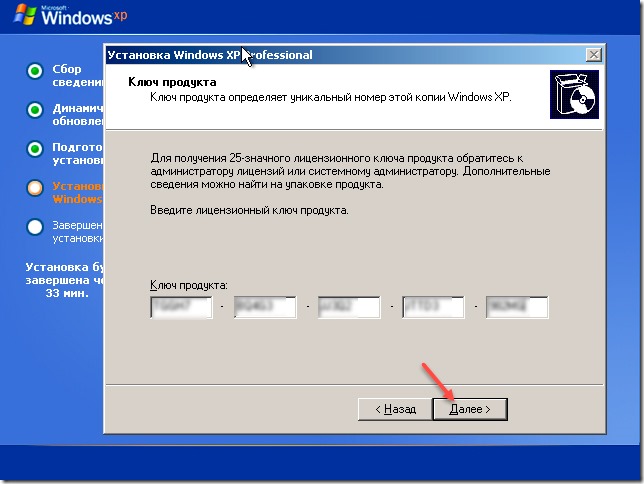
コンピューターに名前を付けます。
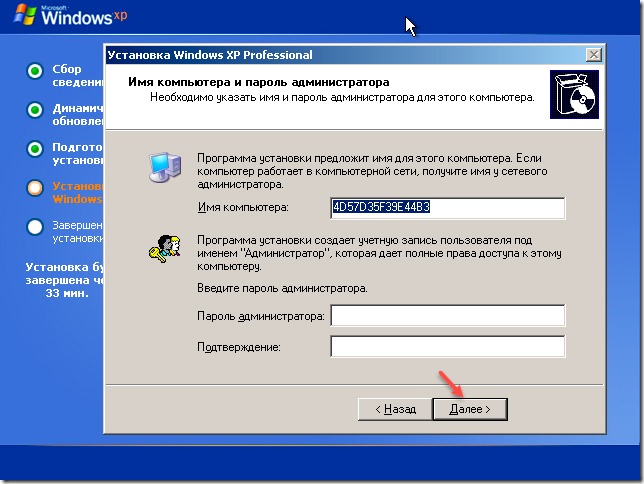
タイムゾーンを設定し、日付と時刻を設定します。
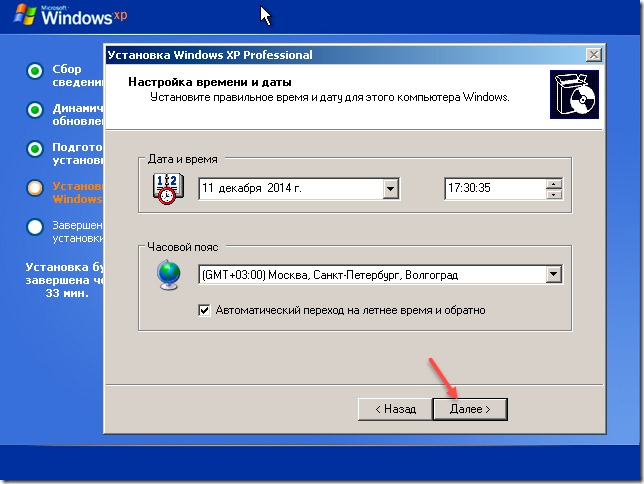
通常のパラメータを選択します。

何も変更せずにこのステップをスキップします。
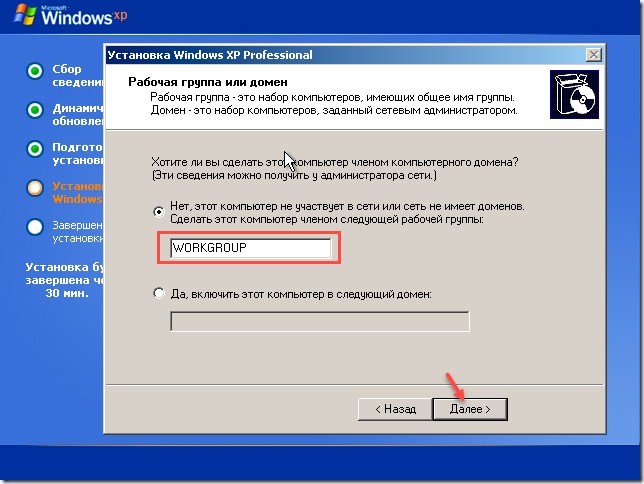
注意!!! CDドライブから起動するように設定した場合は、ディスクから起動するために任意のキーを押すように求めるウィンドウが再び表示されます。 Windows XPはほぼインストールされており、ディスクはこれ以上必要ないため、何も押さないでください。 再起動後、画像の自動調整が開始されます。「OK」をクリックしてすべてに同意します。


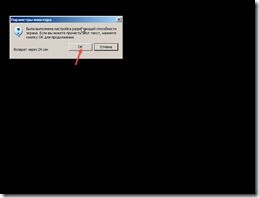
Windowsが私たちに挨拶し、あなたの選択に感謝します、「次へ」ボタンで次のステップに進んでください。

「このアクションを延期する」は私たちが選択する必要があるものです。 選択を変更するためにスコアリングされたスクリーンショット。

WindowsXPがドライバをにインストールできた場合 ネットワークカードケーブルが差し込まれていると、インターネット接続テストを開始できます。 ただし、「スキップ」をクリックするだけです。

繰り返しますが、接続がある場合、WindowsはMicrosoftへの登録を提案します。 「いいえ」を選択し、「次へ」をクリックします。
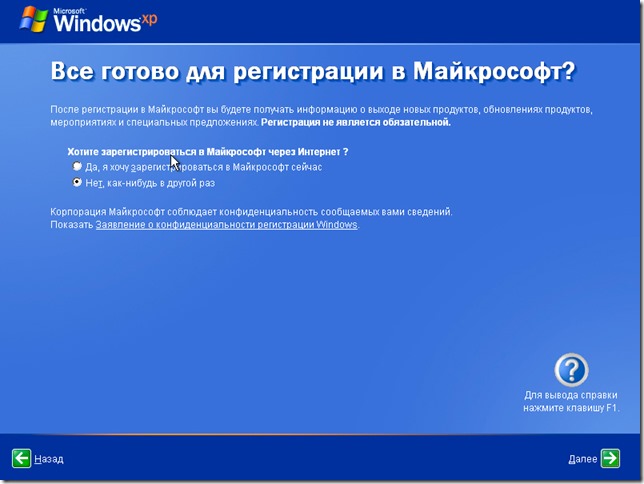
必ずアカウント名を入力してください。
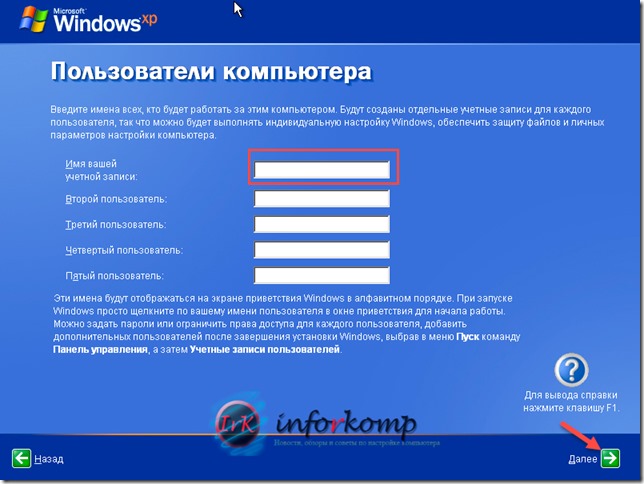
我々は終了します Windowsのカスタマイズ XP SP 3

すべての準備が整いましたWindowsXPがインストールされています。
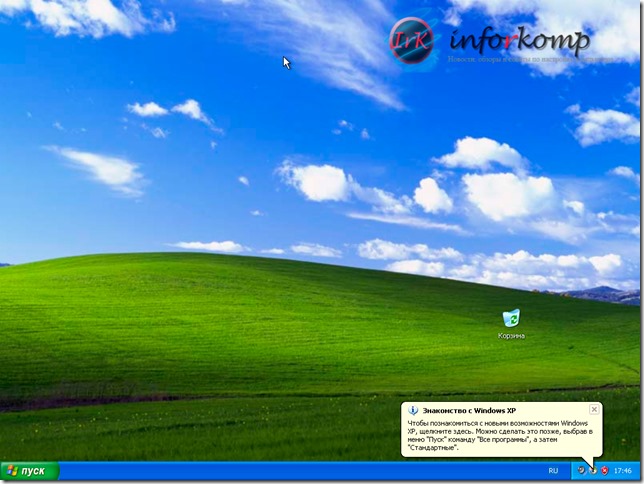
 ワイヤレス充電スマートフォンA5はワイヤレス充電をサポートしています
ワイヤレス充電スマートフォンA5はワイヤレス充電をサポートしています なぜMTSのSMSが電話に来ないのですか?
なぜMTSのSMSが電話に来ないのですか? Androidで完全な工場出荷時のリセットが必要な理由またはAndroidを工場出荷時の設定に戻す方法
Androidで完全な工場出荷時のリセットが必要な理由またはAndroidを工場出荷時の設定に戻す方法